- โปรแกรมฟรี EaseUS
- Data Recovery Wizard Free
- Todo Backup Free
- Partition Master Free
Daisy updated on Sep 26, 2024 to การกู้คืนไฟล์จาก Mac
คุณฟอร์แมต USB ของคุณโดยใช้ระบบไฟล์ exFAT หรือไม่ นั่นไม่ใช่ปัญหา เนื่องจากผู้ใช้หลายคนเลือกใช้ระบบไฟล์ exFAT อย่างไรก็ตาม เมื่อ Mac หยุดจดจำไดรฟ์ exFAT นั่นคือจุดที่ปัญหาเกิดขึ้น เป็นเรื่องธรรมดาที่จะคิดถึงข้อมูลสำคัญที่คุณมีในไดรฟ์และสถานการณ์ที่อาจเกิดการสูญเสียข้อมูล
ความตึงเครียดจะเกิดขึ้นเมื่อคุณเผชิญกับสถานการณ์ที่ข้อมูลอาจสูญหายไปโดยไม่สามารถทดแทนได้ การสูญเสียข้อมูลสำคัญเป็นเรื่องที่คาดเดาไม่ได้ ในบทความนี้ เราจะพูดถึงว่า exFAT USB คืออะไร เหตุใด Mac จึงไม่รู้จัก และแนวทางแก้ไขที่เป็นไปได้ อ่านต่อ!
exFAT USB คืออะไรกันแน่
exFAT ย่อมาจาก "Extended File Allocation Table" เป็นระบบไฟล์ที่ออกแบบมาโดยเฉพาะสำหรับการ์ด SD แฟลชไดรฟ์ USB เป็นต้น Microsoft เปิดตัวระบบไฟล์ exFAT ในปี 2549
exFAT เป็นระบบไฟล์ที่สืบทอดมาจาก FAT32 โดย exFAT จะถูกนำไปใช้งานกับแฟลชไดรฟ์เป็นหลัก คุณสมบัติต่างๆ มากมายทำให้ exFAT เป็นระบบไฟล์ที่สมบูรณ์แบบสำหรับแฟลชไดรฟ์ เช่น USB
สำหรับผู้เริ่มต้น exFAT เป็นระบบที่มีน้ำหนักเบาเป็นพิเศษซึ่งไม่ต้องการทรัพยากรฮาร์ดแวร์มากมายสำหรับการบำรุงรักษา เข้ากันได้กับระบบปฏิบัติการและอุปกรณ์ต่างๆ ด้วยระบบไฟล์นี้ คุณสามารถรองรับพาร์ติชันได้สูงสุดถึง 128 เพบิไบต์ นอกจากนี้ยังรองรับขีดจำกัดขนาดไฟล์ขนาดใหญ่ (เท่ากับขีดจำกัดพาร์ติชัน)
ความเข้ากันได้ของระบบไฟล์ exFAT กับ Mac และ Windows ทำให้ระบบนี้น่าสนใจยิ่งขึ้น ทำให้การถ่ายโอนข้อมูลระหว่างระบบปฏิบัติการและอุปกรณ์ต่างๆ เข้าถึงได้ง่ายขึ้น นั่นคือเหตุผลที่การใช้ exFAT เพื่อฟอร์แมต USB จึงเป็นแนวคิดที่ดี
เหตุใด USB exFAT ของฉันจึงไม่ถูกตรวจพบบน Mac
มีหลายสาเหตุที่อธิบายว่าทำไม USB exFAT ถึงไม่ถูกตรวจพบบน Mac ต่อไปนี้เป็นสาเหตุบางส่วนที่ระบุไว้ ลองดู
- ปัญหาการทุจริต: ในบางกรณี USB exFAT อาจไม่สามารถเชื่อมต่อบนระบบปฏิบัติการ Mac ได้เนื่องจากการทุจริต ซึ่งจะทำให้ไม่สามารถเชื่อมต่อได้ คุณจะต้องสร้างไดเร็กทอรีใหม่หรือเรียกใช้การซ่อมแซมบน USB
- ขาดซอฟต์แวร์ไดรเวอร์: อีกสาเหตุหนึ่งอาจเกิดจากการขาดซอฟต์แวร์ไดรเวอร์ที่จำเป็นสำหรับการอ่าน exFAT USB
- สายเคเบิลชำรุด: บางครั้งสายเคเบิล USB อาจประสบปัญหาบางประการ ในกรณีนั้น วิธีแก้ปัญหาที่ดีที่สุดคือลองใช้สายเคเบิลอื่น
- ปัญหาการเสียบปลั๊ก: เมื่อคุณเสียบไดรฟ์ USB สิ่งสำคัญคือต้องแน่ใจว่าเสียบปลั๊กแน่นหนาดี การขาดแหล่งจ่ายไฟอาจทำให้เกิดปัญหาในการติดตั้งไดรฟ์ได้
- ข้อกังวลเกี่ยวกับระบบปฏิบัติการ: ในบางสถานการณ์ ระบบปฏิบัติการและ USB อาจไม่เข้ากัน ซึ่งจะทำให้ระบบไม่สามารถจดจำไดรฟ์ได้
แก้ไข: แฟลชไดรฟ์ USB ไม่แสดงบน Mac
สาเหตุที่ทำให้อุปกรณ์ USB ไม่แสดงขึ้นมามีหลายประการ เช่น พอร์ต USB ไม่ทำงาน ไดรฟ์ USB เสียหาย ติดไวรัส macOS ขัดข้อง เป็นต้น ดังนั้น หากต้องการค้นหาวิธีแก้ไขที่มีประสิทธิภาพสำหรับกรณีของคุณ คุณต้อง...

5 วิธีในการทำให้ Mac รู้จัก USB exFAT ของคุณ
คุณได้ตรวจสอบแหล่งจ่ายไฟแล้วหรือไม่? เสียบ USB เข้ากับระบบอย่างถูกต้องหรือไม่? แม้จะตรวจสอบคำแนะนำเหล่านี้แล้ว แต่คุณยังต้องเลือกใช้โซลูชันอื่นหากยังคงประสบปัญหาอยู่
โชคดีที่มีวิธีแก้ปัญหามากมายที่คุณสามารถใช้เพื่อแก้ปัญหาที่ Mac ไม่รู้จัก USB exFAT ลองดูวิธีการต่างๆ ที่แสดงไว้ด้านล่าง
- วิธีที่ 1. ปิดและเปิด Mac อีกครั้ง
- วิธีที่ 2 ตรวจสอบการตั้งค่าตัวค้นหา
- วิธีที่ 3. อัปเดตระบบปฏิบัติการและเฟิร์มแวร์ของ Mac ของคุณ
- วิธีที่ 4. ใช้การปฐมพยาบาลเพื่อซ่อมแซมข้อผิดพลาดการเสียหายของ USB
- วิธีที่ 5. เปลี่ยนแปลงการกำหนดค่าระบบ
วิธีที่ 1. ปิดและเปิด Mac อีกครั้ง
คุณอาจรู้สึกแปลกใจ แต่การปิดใช้งานและเปิดระบบด้วยวิธีง่ายๆ จะช่วยแก้ไขปัญหาได้ ซึ่งใช้เวลาไม่มากและสามารถทำได้ง่ายๆ ต่อไปนี้คือขั้นตอนต่างๆ
ขั้นตอนที่ 1. ไปที่ไอคอน Apple ที่อยู่ตรงมุมหน้าจอแล้วกดตัวเลือกรีสตาร์ท
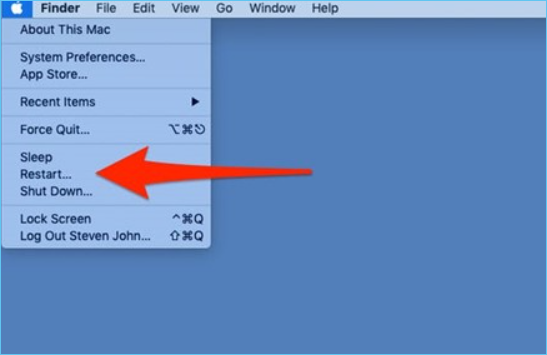
ขั้นตอนที่ 2 อย่าลืมยกเลิกการเลือกตัวเลือก "เปิดหน้าต่างใหม่อีกครั้งในขณะที่เข้าสู่ระบบอีกครั้ง" จากนั้นเลือกตัวเลือก "รีสตาร์ท" อีกครั้ง

ตอนนี้ Mac จะรีสตาร์ท คุณต้องรอ หลังจากระบบเริ่มทำงานแล้ว ให้ลองใช้แฟลชไดรฟ์ USB อีกครั้ง หากวิธีนี้ไม่ได้ผล ให้ลองใช้วิธีอื่น
วิธีที่ 2 ตรวจสอบการตั้งค่าตัวค้นหา
Finder เป็นเครื่องมือที่ยอดเยี่ยมที่ผู้ใช้ Mac สามารถใช้เพื่อตรวจสอบว่าสามารถติดตั้งไดรฟ์ใดไดรฟ์หนึ่งบนระบบได้หรือไม่ โดยทำตามขั้นตอนดังต่อไปนี้
ขั้นตอนที่ 1. เปิด Finder เลือกเมนู "Finder" ที่ด้านบนของหน้าจอ ไปที่ "Preferences"
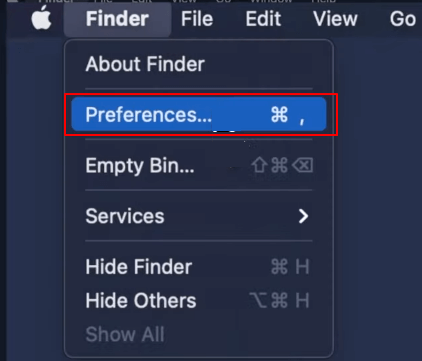
ขั้นตอนที่ 2. คลิกที่แท็บ "ทั่วไป" ทำเครื่องหมายที่ตัวเลือก "ดิสก์ภายนอก"
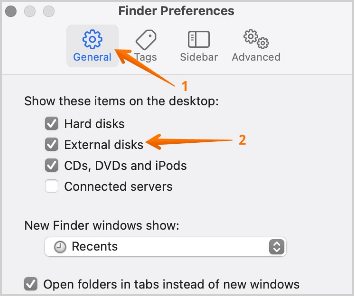
ขั้นตอนที่ 3 ตอนนี้ เลือกแท็บ "แถบด้านข้าง" ที่นี่ คุณต้องทำเครื่องหมายที่ตัวเลือก "ดิสก์ภายนอก" ด้วย
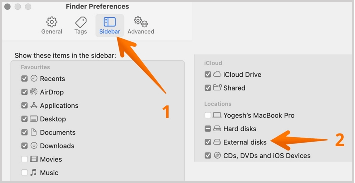
ขั้นตอนที่ 4. ปิดหน้าต่าง เสียบ USB และดูการแสดงบนหน้าจอ Mac
วิธีที่ 3. อัปเดตระบบปฏิบัติการและเฟิร์มแวร์ของ Mac ของคุณ
วิธีที่ง่ายที่สุดวิธีหนึ่งในการเปิดไดรฟ์ USB บน Mac คือการตรวจสอบการอัปเดต
ลองดูสิ:
ขั้นตอนที่ 1 ไปที่ไอคอน "Apple" บนหน้าจอ แล้วคลิกตัวเลือก System Preferences จากนั้นไปที่ "Software Update"
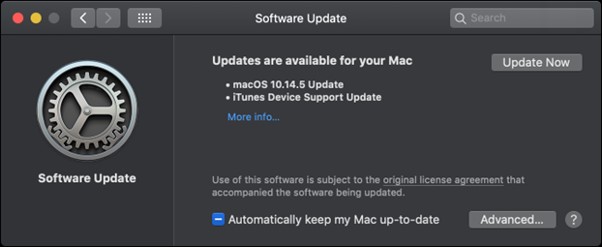
หากพบการอัพเดทใดๆ กดคลิกทันที
หมายเหตุ: คุณสามารถทำเครื่องหมายในช่อง "อัปเดต Mac ของฉันให้เป็นปัจจุบันโดยอัตโนมัติ" ได้เช่นกัน วิธีนี้จะทำให้คุณไม่ต้องคอยรอการอัปเดตอยู่ตลอดเวลา โปรดทราบว่าการอัปเดตระบบปฏิบัติการและเฟิร์มแวร์เป็นความคิดที่ดี เพราะจะช่วยปรับปรุงประสิทธิภาพของระบบ
วิธีที่ 4. ใช้การปฐมพยาบาลเพื่อซ่อมแซมข้อผิดพลาดการเสียหายของ USB
ฟีเจอร์ซ่อมแซมที่โดดเด่นอีกประการหนึ่งที่ Mac มีคือ First Aid ซึ่งเป็นเครื่องมือซ่อมแซมอุปกรณ์จัดเก็บข้อมูลที่ยอดเยี่ยม เข้าถึงได้จากตัวเลือก Disk Utility คุณสามารถทำตามขั้นตอนที่แสดงไว้ด้านล่าง
ขั้นตอนที่ 1. คลิกที่ใดก็ได้บนเดสก์ท็อปจนกว่าคุณจะเห็นเมนู "Finder" ที่ด้านบน
ขั้นตอนที่ 2. คลิกที่ตัวเลือก "ไป" และเลือก "แอปพลิเคชัน" จากเมนูแบบเลื่อนลง
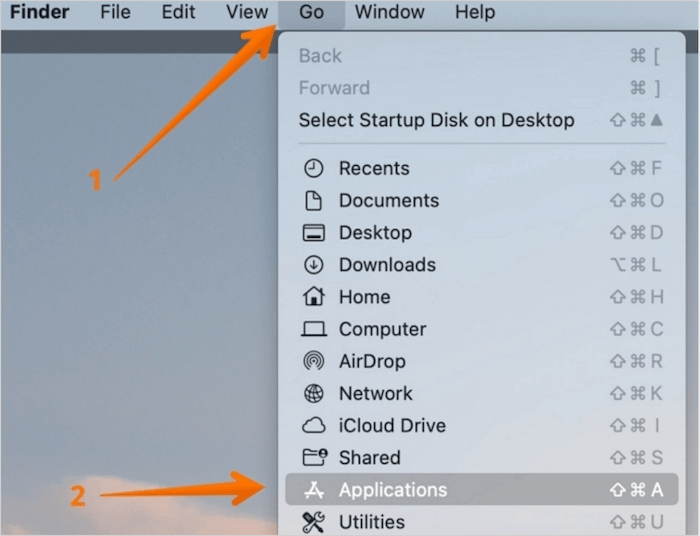
ขั้นตอนที่ 3 คลิกที่ตัวเลือกโฟลเดอร์ "ยูทิลิตี้" และเปิด "Disk Utility"
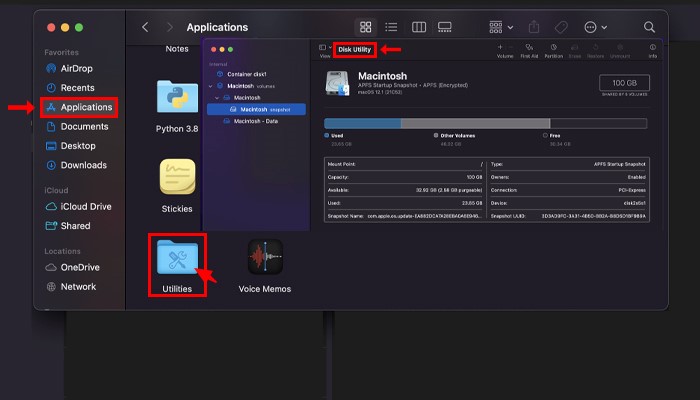
ขั้นตอนที่ 4. ในรายการอุปกรณ์จัดเก็บข้อมูล ให้เลือกแฟลชไดรฟ์ USB ของคุณ เลือกตัวเลือก "ปฐมพยาบาล" ในแถบเครื่องมือ
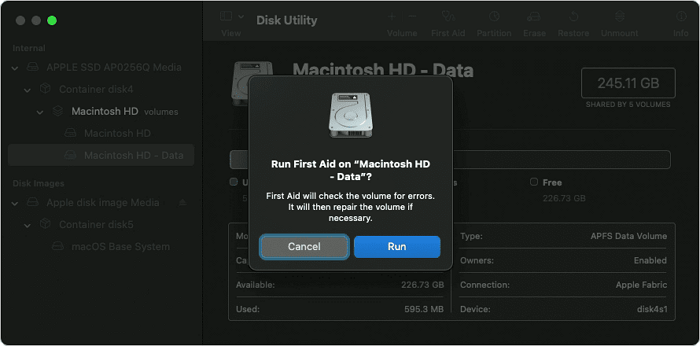
ขั้นตอนที่ 5. เลือกตัวเลือก "Run" ระบบจะตรวจสอบ USB ว่ามีข้อผิดพลาดหรือไม่ First Aid จะตรวจสอบแฟลชไดรฟ์ USB และซ่อมแซมข้อผิดพลาด (หากพบ)
วิธีที่ 5. เปลี่ยนแปลงการกำหนดค่าระบบ
หากต้องการแก้ไขปัญหาไดรฟ์ USB การรีเซ็ตการกำหนดค่าระบบถือเป็นความคิดที่ดี คุณต้องรีเซ็ตหรือเปลี่ยนส่วนประกอบระบบสองส่วนเพื่อแก้ไขปัญหา
การรีเซ็ต SMC หรือ System Management Controller
ขั้นตอนที่ 1. ปิดระบบและถอดสายไฟออก
ขั้นตอนที่ 2. กดปุ่มเปิด/ปิดค้างไว้ 5 วินาที จากนั้นเสียบปลั๊กไฟอีกครั้ง
ขั้นตอนที่ 3. เปิดระบบ
การรีเซ็ต PRAM/NVRAM (พารามิเตอร์ RAM และ RAM ที่ไม่ลบเลือนมีข้อมูลที่เกี่ยวข้องกับพอร์ต USB ที่คุณใช้บน Mac)
ขั้นตอนที่ 1. ปิดระบบแล้วกดปุ่ม "Command", "Option", "P" และ "R" พร้อมกันในขณะที่รีสตาร์ท Mac
ขั้นตอนที่ 2. กดค้างไว้จนกว่าจะมีเสียงแฟลชและดังขึ้น รอให้มีเสียงระฆังดังขึ้น
ตอนนี้ให้รอขณะที่ระบบบูต
เคล็ดลับขั้นสุดยอด: ฟอร์แมต USB exFAT ของคุณ
คุณเคยลองวิธีการที่กล่าวถึงข้างต้นแล้วหรือยังและยังประสบปัญหาเดิมอยู่หรือไม่ ในกรณีนั้น วิธีเดียวคือการฟอร์แมต USB exFAT อย่างไรก็ตาม จำเป็นต้องเข้าใจว่าการฟอร์แมตไดรฟ์ USB อาจเป็นอันตรายได้ ทางเลือกที่ดีที่สุดคือการสำรองข้อมูลที่จำเป็น
ผู้ใช้ Mac สามารถเลือกใช้ Time Machine Backup เพื่อสำรองข้อมูลได้ นอกจากนี้ ผู้ใช้ยังสามารถเลือกใช้แอปของบริษัทอื่น เช่น EaseUS Todo Backup สำหรับ Mac ได้อีกด้วย
อย่างไรก็ตาม ในบางกรณี การฟอร์แมต USB exFAT อาจทำให้ข้อมูลสูญหายได้ ความตึงเครียดและความตื่นตระหนกที่เพิ่มขึ้นอันเนื่องมาจากข้อมูลสูญหายถือเป็นเรื่องปกติ วิธีแก้ปัญหาที่เหมาะสมที่สุดคือการใช้ซอฟต์แวร์กู้คืนข้อมูล คุณสามารถเลือกใช้ EaseUS Data Recovery Wizard สำหรับ Mac ได้
EaseUS Data Recovery Wizard สำหรับ Mac เป็นซอฟต์แวร์กู้คืนข้อมูลที่ยอดเยี่ยม ช่วยกู้คืนข้อมูลที่สูญหายเนื่องจากสาเหตุต่างๆ ไม่ว่าข้อมูลจะสูญหายด้วยสาเหตุใด คุณก็สามารถกู้คืนข้อมูลกลับคืนมาได้ ด้วยซอฟต์แวร์กู้คืนข้อมูล คุณสามารถกู้คืนรูปภาพ ไฟล์เพลง วิดีโอ อีเมล เอกสาร ฯลฯ กลับคืนมาได้
หากคุณกังวลเกี่ยวกับขนาดของไฟล์ที่ถูกลบ คุณสามารถคลายความกังวลได้ EaseUS Data Recovery Wizard สำหรับ Mac ช่วยคุณได้ไม่ว่าข้อมูลจะสูญหายด้วยสาเหตุใดก็ตามหรือไฟล์มีขนาดใหญ่แค่ไหน มีคุณสมบัติมากมายที่ทำให้เป็นตัวเลือกที่สมบูรณ์แบบสำหรับผู้ใช้ Mac
คุณสงสัยไหมว่าจะใช้ EaseUS Data Recovery Wizard สำหรับ Mac ได้อย่างไร ลองทำตามขั้นตอนเหล่านี้:
ขั้นตอนที่ 1. ค้นหาไฟล์ที่สูญหาย
เชื่อมต่อฮาร์ดไดรฟ์ภายนอกกับ Mac ของคุณอย่างถูกต้อง เปิด EaseUS Data Recovery Wizard สำหรับ Mac และเลือกฮาร์ดไดรฟ์ภายนอก จากนั้นคลิก "ค้นหาไฟล์ที่สูญหาย" เพื่อค้นหาไฟล์ที่สูญหาย/ถูกลบบนอุปกรณ์ภายนอกของคุณ
หมายเหตุ: ก่อนการกู้คืนข้อมูล คุณควรคลิกที่ "การสำรองข้อมูลบนดิสก์" จากแถบด้านข้างทางซ้ายเพื่อสร้างข้อมูลสำรองของฮาร์ดไดรฟ์ภายนอกของคุณ เพื่อหลีกเลี่ยงการสูญเสียข้อมูลเพิ่มเติม หลังจากสำรองข้อมูลฮาร์ดไดรฟ์ภายนอกแล้ว ซอฟต์แวร์จะกู้คืนข้อมูลจากข้อมูลสำรองของฮาร์ดไดรฟ์ภายนอกของคุณ และคุณสามารถถอดฮาร์ดไดรฟ์ภายนอกออกแล้วใช้ใหม่ได้อีกครั้ง

ขั้นตอนที่ 2. กรองและค้นหาไฟล์ที่สูญหาย
หลังจากสแกนแล้ว ประเภทไฟล์ทั้งหมดจะปรากฏในแผงด้านซ้าย เลือกประเภทไฟล์เพื่อค้นหาไฟล์ที่ต้องการบนอุปกรณ์ภายนอกของคุณ

ขั้นตอนที่ 3. ดูตัวอย่างและกู้คืน
คลิกไฟล์และดูตัวอย่าง จากนั้นเลือกไฟล์ที่คุณต้องการกู้คืนและคลิกปุ่ม "กู้คืน" คุณสามารถบันทึกข้อมูลของคุณลงในไดรฟ์ภายในเครื่องและบนคลาวด์ได้

บทความที่เกี่ยวข้อง
-
[แก้ไข]เผลอลบฮาร์ดไดรฟ์ยูทิลิตี้ดิสก์
![author icon]() Suchat/2024-09-13
Suchat/2024-09-13 -
รับ EaseUS Data Recovery Wizard สำหรับ Mac Crack พร้อมรหัสลิขสิทธิ์
![author icon]() Daisy/2024-09-19
Daisy/2024-09-19
-
กู้คืน USB: 3 ขั้นตอนกู้คืนข้อมูลที่สูญหายจาก USB แฟลชไดรฟ์บน Mac OS X / macOS
![author icon]() Suchat/2025-07-02
Suchat/2025-07-02 -
วิธีสร้างไดรฟ์ USB ที่สามารถบู๊ตได้สำหรับ Mac
![author icon]() Daisy/2024-09-25
Daisy/2024-09-25
EaseUS Data Recovery Wizard
กู้คืนข้อมูลที่ถูกลบได้อย่างมีประสิทธิภาพ รวมกู้คืนข้อมูลจากฮาร์ดไดรฟ์ (hard drives) ที่เสียหายหรือถูกฟอร์แมต (format)
ดาวน์โหลดสำหรับ PCดาวน์โหลดสำหรับ Mac